คู่มือผู้ใช้ Numbers สำหรับ iPad
- ยินดีต้อนรับ
-
- ข้อมูลเบื้องต้นเกี่ยวกับ Numbers
- ข้อมูลเบื้องต้นเกี่ยวกับภาพ แผนภูมิ และวัตถุอื่นๆ
- สร้างสเปรดชีต
- เปิดสเปรดชีต
- ป้องกันการแก้ไขโดยไม่ได้ตั้งใจ
- แม่แบบที่ปรับแต่ง
- ใช้แผ่นงาน
- เลิกทำหรือทำกลับมาใหม่
- บันทึกสเปรดชีตของคุณ
- ค้นหาสเปรดชีต
- ลบสเปรดชีต
- พิมพ์สเปรดชีต
- เปลี่ยนพื้นหลังของแผ่นงาน
- คัดลอกข้อความและวัตถุระหว่างแอปต่างๆ
- ข้อมูลพื้นฐานหน้าจอสัมผัส
- ใช้ Apple Pencil กับ Numbers
- ลิขสิทธิ์
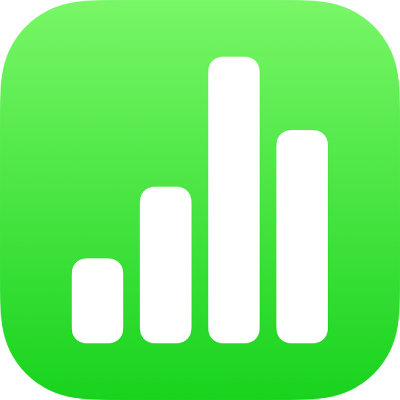
ป้องกันการแก้ไขโดยไม่ได้ตั้งใจใน Numbers บน iPad
ในการหลีกเลี่ยงไม่ให้ย้ายวัตถุหรือนำแป้นพิมพ์ขึ้นมาโดยไม่ได้ตั้งใจขณะที่คุณดู เลื่อน และโต้ตอบกับข้อความและวัตถุ คุณสามารถใช้มุมมองการอ่านได้ มุมมองการอ่านจะย่อตัวควบคุมให้เหลือเพียงตัวควบคุมที่จำเป็นในการดูเนื้อหาและทำงานพื้นฐานเท่านั้น คุณสามารถสลับไปเป็นมุมมองการแก้ไขเพื่อดำเนินการแก้ไข แล้วสลับกลับมาเป็นมุมมองการอ่านอย่างรวดเร็วได้
เมื่อคุณส่งสเปรดชีต Numbers ให้กับคนอื่นหรือคนอื่นส่งสเปรดชีตให้กับคุณ สเปรดชีตจะเปิดในมุมมองการอ่านบน iPhone และ iPad เมื่อคุณเปิดสเปรดชีตอีกครั้ง สเปรดชีตจะเปิดในมุมมองที่คุณเปิดไว้ล่าสุด ซึ่งอาจเป็นมุมมองการอ่านหรือมุมมองการแก้ไข
ถ้าคุณต้องการให้เปิดสเปรดชีตในมุมมองการแก้ไขอยู่เสมอ คุณสามารถเปลี่ยนการตั้งค่านี้ได้
ปฏิบัติตามวิธีใดๆ ต่อไปนี้เพื่อสลับระหว่างมุมมองการอ่านกับมุมมองการแก้ไข:
สลับไปเป็นมุมมองการแก้ไข: แตะ
 ที่อยู่ด้านบนสุดของหน้าจอ
ที่อยู่ด้านบนสุดของหน้าจอสลับไปเป็นมุมมองการแก้ไขที่มีข้อความที่เลือก: แตะ แก้ไข ในเมนูที่แสดง
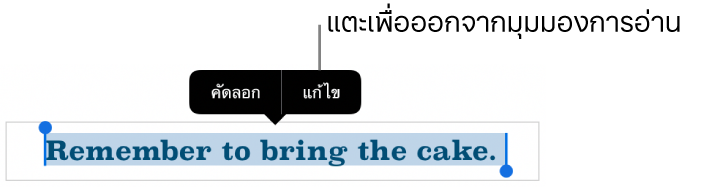
สลับไปเป็นมุมมองการแก้ไขที่มีภาพหรือเซลล์ตารางที่เลือก: แตะภาพหรือเซลล์ค้างไว้ จากนั้นแตะ แก้ไข ในเมนูที่แสดง
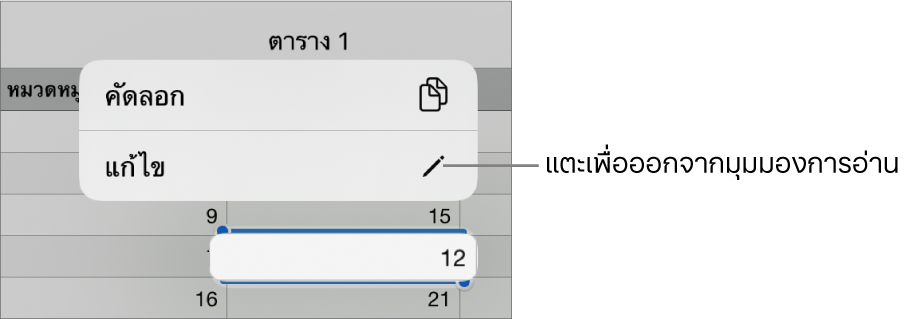
สลับจากมุมมองการแก้ไขไปเป็นมุมมองการอ่าน: แตะ
 ที่มุมขวาบนสุดของหน้าจอ
ที่มุมขวาบนสุดของหน้าจอหมายเหตุ: ในมุมมองแบบแคบ เช่น หน้าจอแบบแบ่งบน iPad บางรุ่น ให้แตะ
 ที่อยู่ด้านบนสุดของหน้าจอ จากนั้นแตะ หยุดแก้ไข
ที่อยู่ด้านบนสุดของหน้าจอ จากนั้นแตะ หยุดแก้ไขตั้งค่าสเปรดชีตที่คุณได้รับให้เปิดในมุมมองการแก้ไขอยู่เสมอ: แตะ
 แตะ การตั้งค่า แล้วแตะ การแก้ไข จากนั้นเปิดใช้ เปิดในมุมมองการแก้ไข ถ้าคุณเปลี่ยนสเปรดชีตเป็นมุมมองการอ่านในภายหลัง สเปรดชีตจะเปิดในมุมมองการอ่านในครั้งถัดไปที่คุณเปิด
แตะ การตั้งค่า แล้วแตะ การแก้ไข จากนั้นเปิดใช้ เปิดในมุมมองการแก้ไข ถ้าคุณเปลี่ยนสเปรดชีตเป็นมุมมองการอ่านในภายหลัง สเปรดชีตจะเปิดในมุมมองการอ่านในครั้งถัดไปที่คุณเปิด
ในมุมมองการอ่าน เมนูการทำงานเซลล์และแป้นพิมพ์ Numbers จะไม่มีให้ใช้งาน